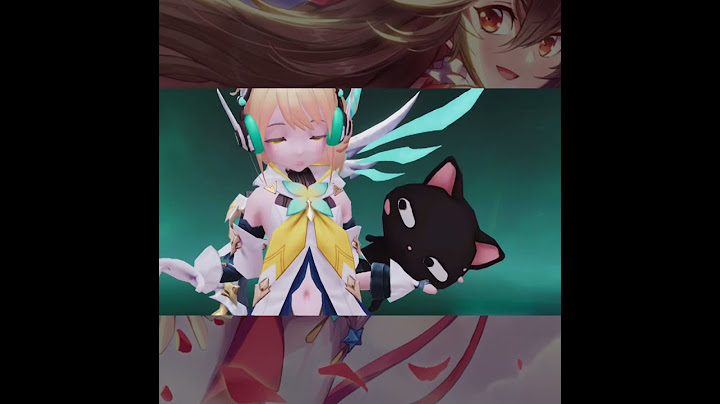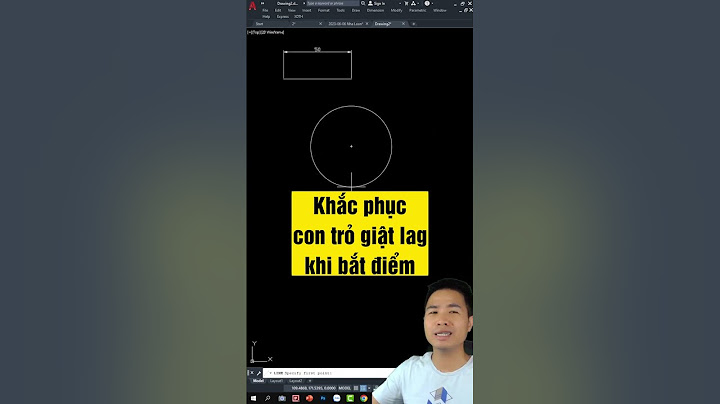Sau khi cài đặt plugin thành công, bạn truy cập vào Form liên hệ -> Chọn Google Sheet và lấy code (Chọn Get Code) như hình: Show  Sau khi chọn Get Code, một tab mới được mở để bạn đăng nhập vào tài khoản Google (tài khoản Gmail) để kết với với plugin Contact Form 7 Google Sheet. Sau khi đăng nhập thành công, Plugin yêu cầu quyền truy cập và sử dụng dữ liệu Gogole Drive của tài khoản Gmail, chọn cho phép để tiếp tục.   Sau khi có được đoạn mã từ Google, bạn quay lại trang quản trị WordPress (Trang Admin), copy và dán đoạn mã đó vào ô Google Access Code, chọn Save để lưu lại thiết lập.  Sau khi Save, bạn đã hoàn thành việc cài đặt, kết nối Google Sheets với plugin CF7 Google Sheets Connector. Tạo bảng tính mới (hoặc sử dụng bảng tính cũ) trên Google Sheets để lưu thông tinĐể lưu thông tin mà người dùng gửi thông qua Contact Form 7, bạn cần truy cập vào Google Drive (Lưu ý là sử dụng đúng với email bạn vừa thực hiện kết nối với Plugin Contact Form 7 Gogole Sheet Connector), tạo một bảng tính (Sheet).  2 Thông tin bạn cần chú ý là Tên bảng tính và Tên trang tính (Sẽ sử dụng để nhập vào plugin)  Trong trang tính (Google Sheet), bạn nhập nội dung cho các cột như sau:   Lưu ý: – Nên cung cấp các thông tin này ở hàng đầu tiên (hàng số 1), vì vậy hãy tạo một bảng tính mới hoàn toàn trống. – Nội dung ở cột đầu tiên (A) BẮT BUỘC là Date. – Ở các cột tiếp theo, nhập thông tin tương ứng với các trường trong Contact Form 7. Một số trường mặc định mà bạn có thể lấy dữ liệu date: Thông tin ngày người dùng gửi Form time: Thời gian gửi Form yêu cầu remote-ip: Thông tin địa chỉ IP của người gửi url: Đường link chứa Form được gửi (người dùng sẽ gửi Form từ trang nào trên website) Ngoài ra còn các trường thông tin mà bạn có thể lấy như: Cài đặt và thiết lập form trong Contact Form 7Tạo một Form liên hệ mới (hoặc có thể sửa lại form mặc định có sẵn) mà bạn sử dụng để cài đặt trên website cho người dùng gửi yêu cầu về Google Sheet. Tại đây Mona sẽ tạo một form mới hoàn toàn để tiện chỉnh sửa, nội dung của form bao gồm: Như bạn đã biết, khi cấu hình plugin Contact Form 7 sẽ có 1 mục điền email người nhận để khi có người dùng gửi thông tin thì mọi dữ liệu sẽ được gửi về email đó. Nhưng có 1 vấn đề mà nhiều bạn gặp phải đó là hosting hoặc VPS không thể gửi mail nên bạn không thể nhận được email chứa thông tin đó. Để khắc phục tình trạng không gửi được email qua hosting hoặc VPS thì mình cũng có hướng dẫn cách cài đặt SMTP để có thể gửi được email trong WordPress. Nhưng nếu bạn vẫn không thích cách làm đó thì có thể dùng cách gửi dữ liệu từ Contact Form 7 về Google Sheets. Và bài viết này mục đích chính của mình là hướng dẫn cài đặt để gửi dữ liệu từ Contact Form 7 về Google Sheets cho bạn nào cần. Cài đặt để gửi dữ liệu từ Contact Form 7 về Google SheetsCài đặt plugin CF7 Google Sheets ConnectorĐể có thể gửi dữ liệu về Google Sheets chúng ta sẽ cần sự trợ giúp của plugin CF7 Google Sheets Connector. Vậy nên, việc đầu tiên là cài đặt plugin CF7 Google Sheets Connector cho WordPress. Sau đó truy cập menu Form liên hệ (Contact Form) -> Google Sheet và ấn vào Get Code như sau:  Một trang mới mở ra yêu cầu bạn đăng nhập và chọn tài khoản Google cần kết nối với ứng dụng Contact form 7 Google sheet. Tiếp theo bạn cần cấp quyền truy cập vào quản lý bảng tính bằng cách ấn vào Cho phép như sau:  Sau khi cho phép Google sẽ cấp cho bạn đoạn mã như sau:  Bây giờ bạn quay lại trang quản trị WordPress và dán đoạn mã vào ô Google Access Code rồi ấn Save để lưu lại. Như vậy là bạn đã hoàn thành xong việc cài đặt và kết nối plugin CF7 Google Sheets Connector với Google Sheets. Tham khảo thêm: Cài đặt tracking nguồn người dùng gửi thông tin qua Contact Form 7 Tạo bảng tính mới trên Google SheetsĐể lưu các thông tin của người dùng gửi bạn cần truy cập vào đây để tạo 1 bảng tính trên Google Sheets. Khi tạo bảng tính bạn nhớ chú ý đến 2 thông số là Tên bảng tính và Tên trang tính như sau:  Trong trang tính Google Sheets bạn nhập vào nội dung các cột như sau:  Lưu ý:
Các trường mặc định để lấy các thông số dữ liệu
Ngoài ra còn 1 số thông tin bạn có thể lấy được như hình dưới đây  Thiết lập form trong Contact Form 7Tạo form mới hoặc sửa lại form có sẵn mà bạn muốn gửi thông tin về Google Sheet. Ở đây mình sẽ tạo 1 form mới với nội dung form tương ứng như sau:  Chuyển sang tab Google Sheets và điền vào Tên bảng tính và Tên trang tính tương ứng như sau:  Sau khi điền xong nhớ bấm Lưu để lưu lại nha. Tham khảo thêm: Hướng dẫn sử dụng plugin gửi Email Marketing chuyên nghiệp cho WordPress Tổng kết quá trình kết nối Contact Form 7 và Google SheetsTổng kết lại quá trình tạo form, tạo bảng tính và kết nối thông tin với nhau sẽ tương ứng như trong ảnh dưới đây:  Như vậy là xong quá trình cài đặt và kết nối Contact Form 7 với Google Sheets. Bây giờ, mỗi khi có ai đó gửi thông tin qua form trên thì mọi dữ liệu sẽ được tự động điền vào Google Sheets. Việc cài đặt để gửi dữ liệu từ Contact Form 7 về Google Sheets là rất dễ dàng chỉ với plugin CF7 Google Sheets Connector hoàn toàn miễn phí. Nếu trong quá trình cài đặt có thắc mắc gì hãy để lại comment ở khung bên dưới mình sẽ giúp.  Internet là nơi mình học được những gì về Wordpress, SEO, SEM, MMO và kiến thức máy tính. Những chia sẻ của mình là những thứ mình học được và đã làm thành công, có thể nó chưa được hoàn hảo nhưng nó sẽ hữu ích với bạn. |